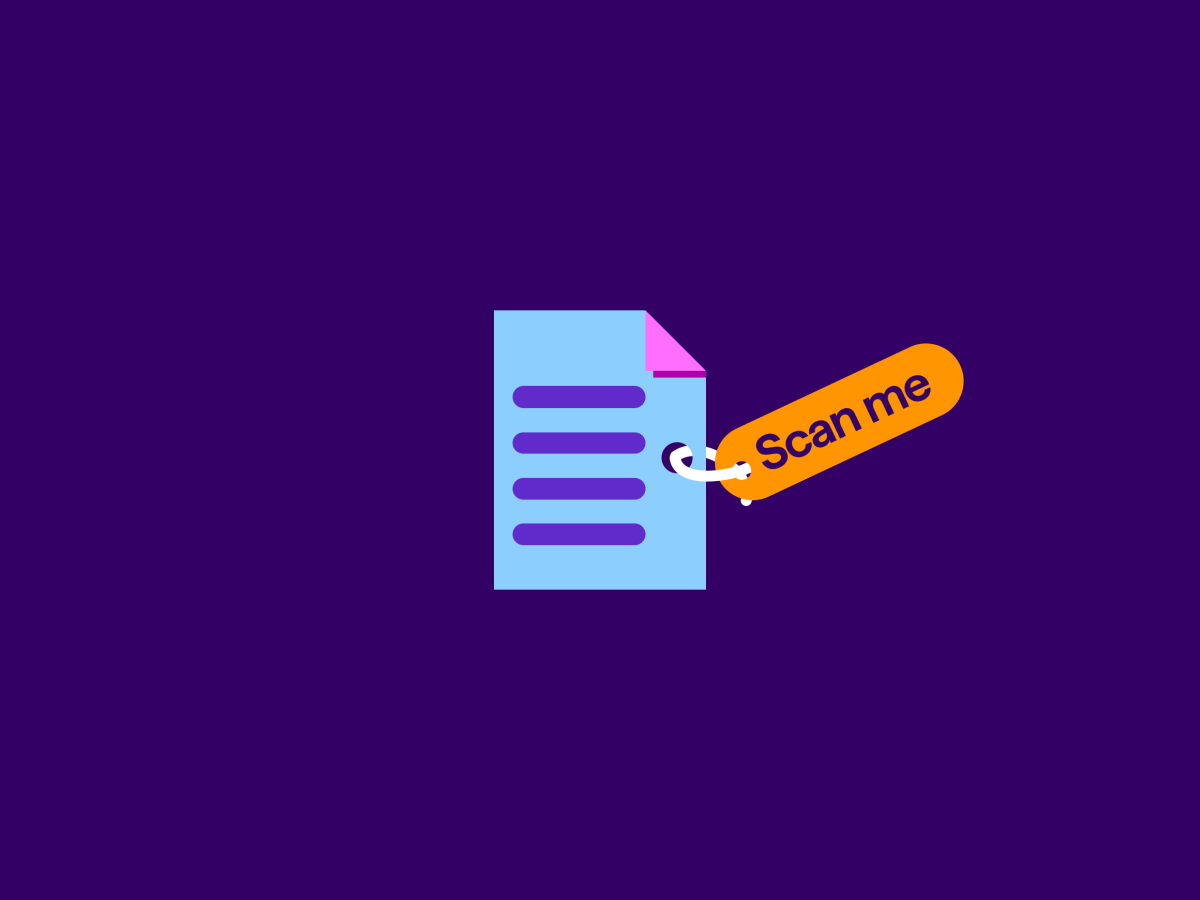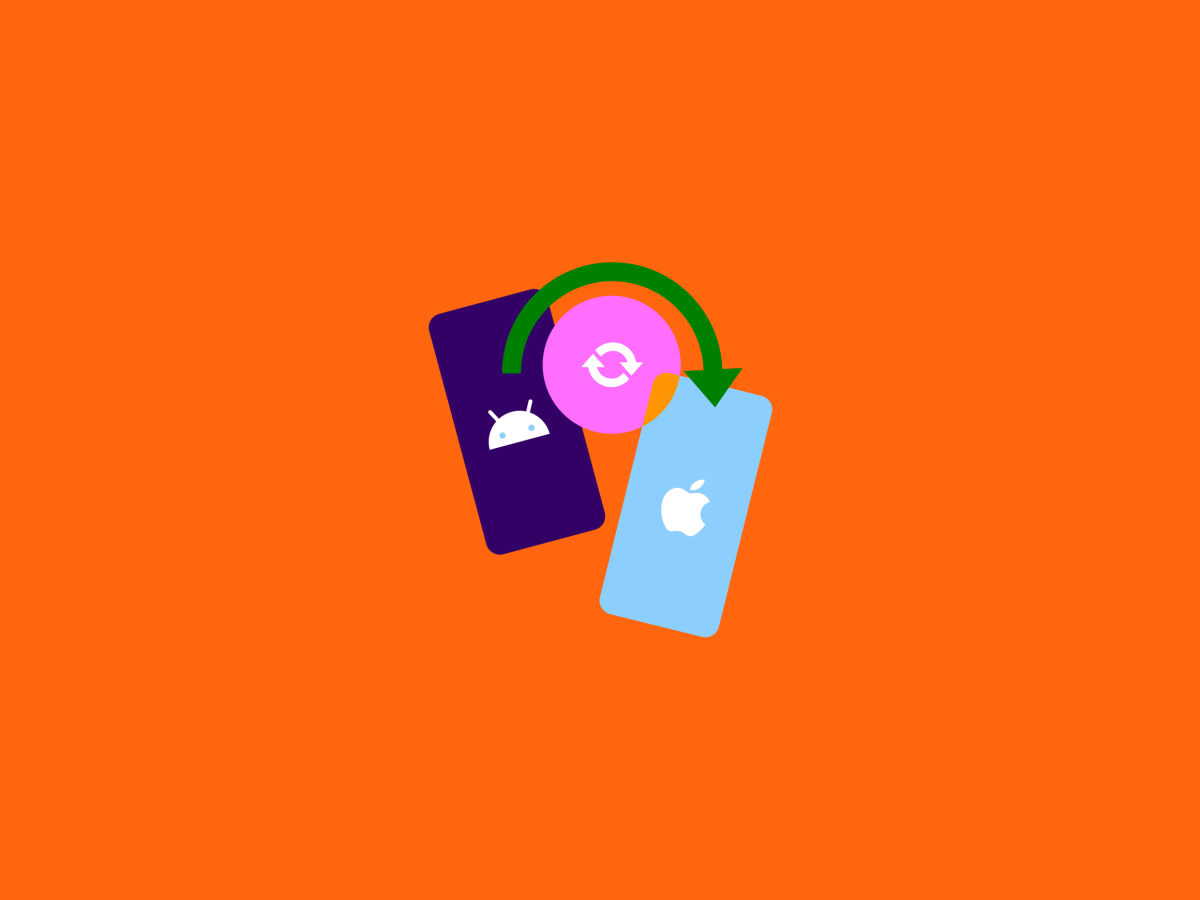Scannen met je iPhone: zo makkelijk is het!
Moet jij iets scannen? Anno 2023 is er een optie om dit scanklusje nóg sneller te klaren. Je kunt namelijk gewoon foto’s en documenten scannen met je iPhone. In dit artikel lees je hoe!
Documenten scannen met iPhone
Moet jij je paspoort scannen, of een document uploaden of een ‘ouderwetse’ afgedrukte foto digitaliseren? Dan is de kans groot dat je je scanner of all-in-one printer moet afstoffen voordat je aan de slag kunt. Deze ouderwetse scanmethode is sowieso achterhaald. De meeste mensen fotograferen tegenwoordig hun documenten met hun camera. Maar het resultaat is altijd dat je staat te hannesen om het beste beeld vast te leggen. Dankzij deze scanfunctie van iPhone hoef je je daar geen zorgen meer om te maken!
Documenten scannen iPhone met de Bestanden-app
Op het Apple-hoofdkwartier blijven knappe koppen instellingen en updates bedenken om ons leven als iPhone-bezitter nog makkelijker te maken. Met de komst van iOS 13 (beschikbaar vanaf iPhone 6 tot het meest recente model) is er een scanfunctie toegevoegd aan de Bestanden-app. Handig!
Zo werkt de iPhone-scanner:
- Ontgrendel je iPhone.
- Open de ‘Bestanden’-app en klik op ‘Blader’.
- Klik op de drie bolletjes rechtsbovenin het scherm.
- Selecteer de optie ‘Scan documenten’.
- Richt je camera op de foto of het document.
- Wacht totdat je een blauw kader ziet verschijnen.
- De scan wordt nu automatisch gemaakt, of je kunt deze via de opnameknop maken.
- Heb je meerdere pagina’s te scannen? Klik dan op de opnameknop onderin en druk deze na elke extra pagina opnieuw in.
- Klik op ‘Bewaar’ en (rechtsboven) nog een keer op ‘Bewaar’, om je scan op te slaan.
Waar komen je scans terecht? Die vind je in de Bestanden-app op je iCloud Drive. Je iPhone maakt er automatisch een pdf-bestand van. Dus ook daar heb jij geen omkijken meer naar. Je kunt voor de zekerheid een back-up maken van je iPhone, waardoor je je gescande bestanden never nooit meer kwijt raakt. Delen maar!
Scannen met iPhone: Notities-app
Maar er is nog een methode om je documenten en foto’s te scannen met iPhone: de Notities-app. In grote lijnen werkt het scannen hetzelfde als met de Bestanden-app. Met de Notities-app kun je met Livetekst ook gedeeltes van de tekst achteraf kopiëren.
Zo scan je met de Notities-app:
- Ontgrendel je iPhone.
- Open de Notities-app.
- Open een nieuwe notitie door op het pen-icoontje te klikken (rechtsonder).
- Klik op het camera-icoon en selecteer ‘Scan documenten’.
- Richt je camera op de foto of het document.
- Wacht totdat je een geel kader ziet verschijnen.
- De scan wordt nu automatisch gemaakt, of je kunt deze via de opnameknop maken.
- Heb je meerdere pagina’s te scannen? Klik dan op de opnameknop onderin en druk deze na elke extra pagina opnieuw in.
- Klik op ‘Bewaar’ en op ‘Gereed’ om de scan te bewaren.
Aan de slag met je nieuwe iPhone
Wil jij dolgraag aan de slag om het scannen in de praktijk toe te passen, maar is je iPhone toe aan vernieuwing? Dan kun je direct in de telefoonshop van Simyo een nieuw exemplaar scoren. In de shop vind je de mooiste iPhones in combinatie met een extra voordelig abonnement. Zoals een iPhone 15 of iPhone 14. Zit er eentje voor je tussen?